Propaganda
Recurso de atualização do Windows 8 Como restaurar, atualizar ou redefinir a instalação do Windows 8Além do recurso padrão de restauração do sistema, o Windows 8 possui recursos para "atualizar" e "redefinir" o seu PC. Pense nelas como formas de reinstalar rapidamente o Windows - mantendo seus arquivos pessoais ou excluindo ... consulte Mais informação permite reverter rapidamente o sistema Windows para um estado limpo e recém-instalado. É como reinstalar o Windows, mas é mais fácil, rápido e preserva seus arquivos pessoais. Se a atualização falhar ou não resolver seus problemas, essas dicas de solução de problemas devem ajudá-lo a corrigir as coisas.
Lembre-se de que atualizar o seu PC removerá todo o software de desktop instalado. Isso fornece uma área de trabalho limpa e fresca do Windows e elimina os problemas causados por software de terceiros, mas significa que você precisará reinstalar o software mais tarde. Redefinir o seu PC em vez de atualizá-lo apagará tudo, incluindo todos os arquivos pessoais armazenados no disco rígido.
Use a mídia de instalação do Windows 8 ou uma unidade de recuperação
Se o seu carregador de inicialização for danificado, você poderá encontrar-se incapaz de inicializar no Windows 8 Como resolver problemas de inicialização do Windows 8O Windows 8 usa um novo recurso de "inicialização híbrida" para melhorar o tempo de inicialização. Quando você desliga, o computador na verdade não desliga normalmente - ele executa uma espécie de "hibernação" limitada que armazena um estado ... consulte Mais informação ou acesse o menu de inicialização e use a opção Atualizar. Nesse caso, ainda há coisas que você pode fazer.
Se você possui um disco de instalação do Windows 8 ou unidade USB, insira-o e reinicie o computador. Clique na opção Avançar na tela de instalação do Windows, clique em Reparar seu computador e você verá o menu Opções avançadas de inicialização, onde você pode atualizar seu computador e usar outras ferramentas de solução de problemas.

Se você não possui uma mídia de instalação do Windows, pode inserir uma unidade de recuperação. Se você não tiver criou uma unidade de recuperação Como criar um disco de recuperação do Windows 8Os dias de reinstalação do Windows, quando ele atua, já se foram há muito tempo. Tudo o que você precisa para corrigir o Windows 8 é um disco de recuperação, em CD / DVD, USB ou unidade de disco rígido externa. consulte Mais informação no entanto, você pode criar um em outro computador executando o Windows 8. Para fazer isso, pressione a tecla Windows para acessar a tela Iniciar, digite "unidade de recuperação" na tela Iniciar para procurar o utilitário e clique na opção Criar uma unidade de recuperação. Siga o assistente e use as opções para criar uma unidade de recuperação, que você pode usar com qualquer computador.

Alterne para a imagem de atualização padrão do seu computador
O recurso Atualizar em Windows 8 O Guia do Windows 8Este guia do Windows 8 descreve tudo o que há de novo no Windows 8, da tela inicial semelhante a um tablet ao novo conceito de "aplicativo" ao modo de área de trabalho familiar. consulte Mais informação normalmente usa uma única imagem de recuperação proveniente do fabricante do computador ou da Microsoft. Quando você atualiza o computador, o computador reinstalará os arquivos do sistema usando os arquivos da imagem de recuperação.
No entanto, é possível que os administradores de sistema e os geeks do Windows criem suas próprias imagens de atualização com o comando recimg Todo atalho do Windows 8 - gestos, área de trabalho, linha de comandoWindows 8 é tudo sobre atalhos. Pessoas com PCs habilitados para toque usam gestos de toque, usuários sem dispositivos de toque precisam aprender os atalhos do mouse, usuários avançados usam atalhos de teclado na área de trabalho e novos atalhos de linha de comando e ... consulte Mais informação . Se você usou o comando recimg para criar uma imagem de recuperação personalizada, pode haver um problema com sua imagem. Por exemplo, você pode ter criado uma imagem de recuperação após instalar um programa ou alterar as configurações do sistema que causou problemas. Nesse caso, atualizar o seu PC não oferece um sistema limpo.
Você pode ver se possui várias imagens de recuperação abrindo um prompt de comando como administrador - para isso, pressione a tecla Windows + X e clique em Prompt de comando (Admin). Execute o seguinte comando:
recimg / ShowCurrent
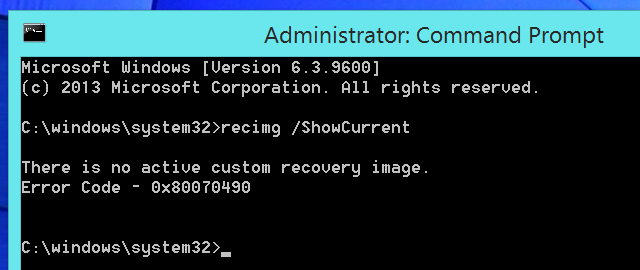
Se você vir uma mensagem dizendo que não possui imagem de recuperação personalizada, poderá parar aqui. O comando abaixo ajudará apenas se você já criou uma imagem de recuperação personalizada e a definiu como padrão.
Se você tiver várias imagens de recuperação, execute o seguinte comando:
recimg / cancelamento de registro
Depois de usar este comando, execute uma Atualização novamente e seu computador usará a imagem de recuperação padrão.
Corrigir atualização, redefinição e reparo automático com falha na execução
De acordo com Microsoft, corrupção e danos ao registro também podem resultar na falha dos recursos de atualização, redefinição e reparo automático. Nesse caso, pode ser necessário modificar seu registro para que eles possam continuar. Observe que esta operação tornará impossível atualizar o seu PC. Em vez disso, você precisará redefinir o seu PC.
Se alguma dessas operações falhar, você será enviado de volta à tela principal. Se estiver, clique em Solucionar problemas do bloco, clique em Opções avançadas e selecione Prompt de comando.
Aviso: Esse processo só deve ser usado se você não puder usar as operações de atualização, redefinição ou reparo automático. Você não poderá usar a instalação atual do Windows ou atualizar o seu PC após executar esses comandos; você precisará executar uma redefinição completa.
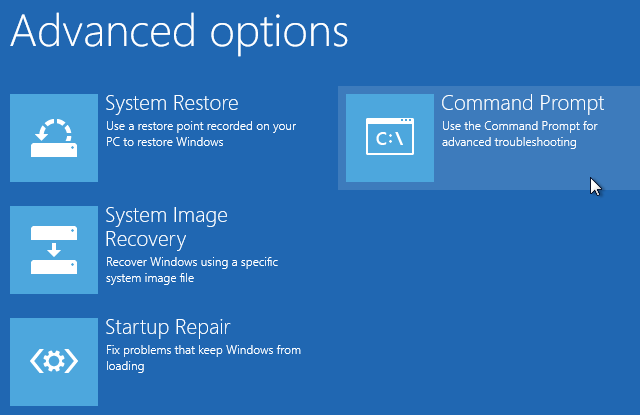
Digite uma senha, se solicitado, e execute os seguintes comandos em ordem:
cd% windir% \ system32 \ config
ren system.00.00 do sistema
ren software software.001
Saída
Após a reinicialização do seu PC, clique em Opções avançadas, selecione Solução de problemas e selecione Redefinir seu PC para executar uma redefinição.
Redefina seu PC
Se você atualizou com êxito o seu PC, mas ainda está com problemas, tente executar uma redefinição. Quando você atualiza seu PC, o Windows mantém seus arquivos e configurações pessoais. É possível que algumas dessas configurações estejam causando algum tipo de problema. Uma redefinição limpa tudo, restaurando o seu PC de volta ao estado padrão de fábrica. É como reinstalar o Windows ou usar a partição de recuperação do seu computador.
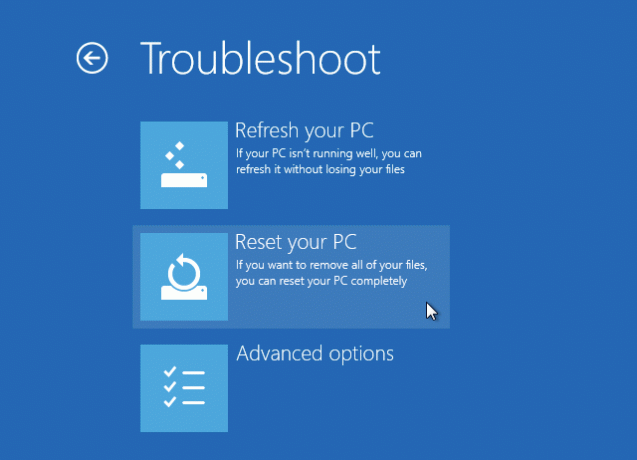
Reinstalar o Windows
Quando tudo mais falhar, é hora de reinstalar o Windows. Se você não conseguir usar as operações Atualizar ou Redefinir, não importa o que faça, a instalação do Windows pode estar danificada demais para salvar. Nesse caso, você pode usar a mídia de instalação do Windows 8 para reinstalar o Windows no seu computador. Se você tiver apenas um CD de instalação, poderá criar uma unidade USB do instalador do Windows 8 Como instalar o Windows 8 a partir de um stick USBSe você deseja instalar o Windows 8 e seu computador não possui uma unidade de DVD, não está sozinho. Se você possui um DVD do Windows 8 ou um arquivo ISO do Windows 8 que baixou da Microsoft, ... consulte Mais informação a partir dele. Basta inserir a mídia de instalação, reiniciar e passar pelo processo de instalação.
Isso pode demorar um pouco mais, mas é aproximadamente a mesma coisa que executar uma redefinição. Pode ser necessário fazer o download dos drivers para o seu computador no site do fabricante posteriormente.
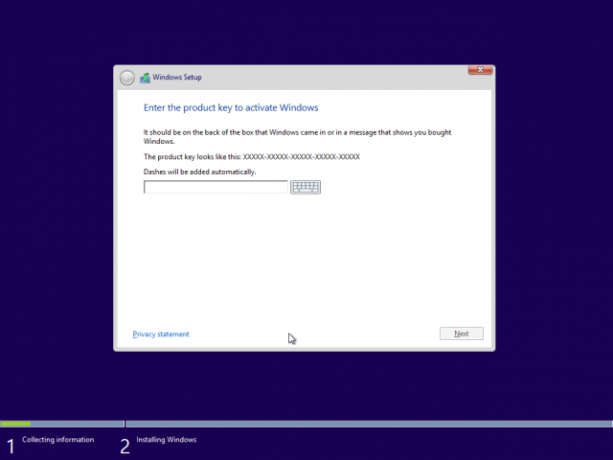
Conclusão
Essas dicas devem ajudá-lo a resolver a maioria dos problemas. Se tudo mais falhar, a reinstalação do Windows deve solucionar os problemas de software que você enfrentar. Se os problemas persistirem, você pode estar procurando um problema de hardware. Por exemplo, se o computador continuar congelando após atualizar ou reinstalar o Windows, parte do hardware pode estar falhando.
Você conhece outras informações úteis para lidar com erros ao atualizar o Windows 8? Deixe um comentário abaixo!
Crédito de imagem: Imprensa livre da Intel no Flickr
Chris Hoffman é um blogueiro de tecnologia e viciado em tecnologia que mora em Eugene, Oregon.


